Pada tutorial awal, kita telah membahas selintas tentang editor di blogger. namun pada tutor kali ini, kita akan mengetahuinya lebih jauh lagi.
untuk itu dalam Tab -> tekan tulisan -> Posting.
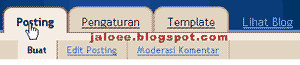
maka akan terbuka layar text editor seperti di bawah ini.
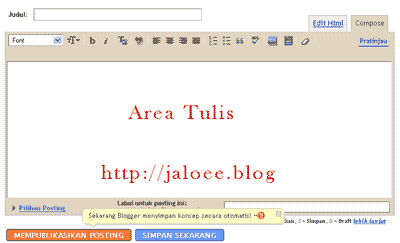
kemudian tekan Tab -> Compose
Pada dasarnya layar kerja editor ini cukup mudah untuk di kenali, untuk mengetahui fungsi-funsinya dekat kan saja mouse kita pada salah satu tool, maka akan muncul keterangan fungsinya. seperti mempertebal hurup, mewarnai tulisan, perataan kalimat dll.

Sedangkan yang akan kita bahas pada tutorial kali ini, adalah cara membuat link dalam tulisan kita, cara menyisipkan gambar, cara membuat kategorie tulisan , dan cara merubah tanggal postingan ( jika itu memang di perlukan ).
pertama : sorot atau pilih text yang akan kita berikan link. kedua : tekan tombol link. ketiga : pada kotak dialog yang muncul berikan alamat url link yang akan kita tuju. seperti ilustrasi gambar berikut ini.
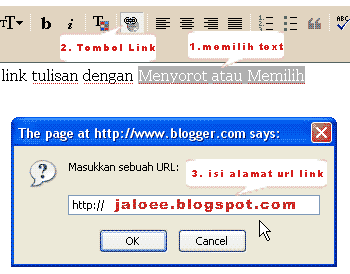
* Alamat Url di awali dengan http:// atau www.

Setelah itu akan terbuka jendela Upload Gambar.
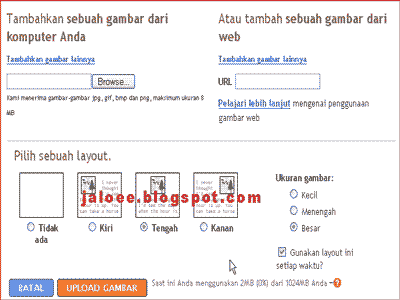
Ada dua cara untuk menambah gambar ke dalam artikel kita :
Pertama : Menambah Gambar dari komputer kita caranya -> tekan tombol Browse , kemudian cari gambar di komputer kita.
Kedua : Menambah gambar dari web lain, atau server tempat menyimpan gambar seperti photobucket. com ( kita akan menjelaskannya pd artikel, meyimpan gambar di photobucket).
Pilih Sebuah layout.
Menjelaskan posisi gambar pada tulisan, apakah posisi ganbarnya di samping kiri , kanan atau di atas Tulisan ( paragraf ) .
Ukuran Gambar
Menjelaskan apakah ukuran gambar mau di kecilkan, sedang atau di perbesar.
jika telah merasa yakin dengan pengaturan gambar, tekan tulisan Upload Gambar .
Tip
Tulis dengan nama label yang kita suka. jika ingin menamai lebih dari dua label pisahkan dengan tanda koma ( , ).

Setelah beres dengan pekerjaan membuat tulisan tekan tombol Mempubliskan Postingan atau kalau ingin menanguhkan tekan tombol Di Simpan.
oke sampe sini pembahasan kita kali ini. akan tetapi Jika bloem merasa lelah untuk terus membaca tutorial blog ini, mari kita lanjutkan pada tutorial blog berikutnya.
untuk itu dalam Tab -> tekan tulisan -> Posting.
maka akan terbuka layar text editor seperti di bawah ini.
kemudian tekan Tab -> Compose
Pada dasarnya layar kerja editor ini cukup mudah untuk di kenali, untuk mengetahui fungsi-funsinya dekat kan saja mouse kita pada salah satu tool, maka akan muncul keterangan fungsinya. seperti mempertebal hurup, mewarnai tulisan, perataan kalimat dll.
Sedangkan yang akan kita bahas pada tutorial kali ini, adalah cara membuat link dalam tulisan kita, cara menyisipkan gambar, cara membuat kategorie tulisan , dan cara merubah tanggal postingan ( jika itu memang di perlukan ).
Membuat Link.
Untuk membuat link dalam tulisan kita,pertama : sorot atau pilih text yang akan kita berikan link. kedua : tekan tombol link. ketiga : pada kotak dialog yang muncul berikan alamat url link yang akan kita tuju. seperti ilustrasi gambar berikut ini.
* Alamat Url di awali dengan http:// atau www.
Menyisipkan Gambar.
Untuk menyisipkan gambar tekan tombol Tambahkan GambarSetelah itu akan terbuka jendela Upload Gambar.
Ada dua cara untuk menambah gambar ke dalam artikel kita :
Pertama : Menambah Gambar dari komputer kita caranya -> tekan tombol Browse , kemudian cari gambar di komputer kita.
Kedua : Menambah gambar dari web lain, atau server tempat menyimpan gambar seperti photobucket. com ( kita akan menjelaskannya pd artikel, meyimpan gambar di photobucket).
Pilih Sebuah layout.
Menjelaskan posisi gambar pada tulisan, apakah posisi ganbarnya di samping kiri , kanan atau di atas Tulisan ( paragraf ) .
Ukuran Gambar
Menjelaskan apakah ukuran gambar mau di kecilkan, sedang atau di perbesar.
jika telah merasa yakin dengan pengaturan gambar, tekan tulisan Upload Gambar .
Tip
- Kalau kita merasa sedikit paham dengan penulisan Html, lebih baik kita pilih penulisan dalam Edit Html.
- Selalu aktifkan tombol Salah Ejaan.
- Jangan pilih gambar ukuran besar, pilih saja ukuran menengah, itu sudah cukup untuk menjaga resolusi dan kualitas gambar.
- beberapa shortcuts, untuk menulis cepat di editor blogger. control + b = Bold Control = i = italic Control + l = Blockquote (mode only HTML) control + z = undo control + y = restore Control + shift + a = link Control + shift + p = Preview Control + d = Save as Draft Control + s = publis Post
Membuat Label
Untuk membuat label atau kategorie pada setiap artikel isi kotak input di samping tulisan Label untuk posting ini:Tulis dengan nama label yang kita suka. jika ingin menamai lebih dari dua label pisahkan dengan tanda koma ( , ).
Mengedit Tanggal.
Mungkin suatu saat kita butuh untuk merubah tanggal ketika mempubliskan postingan, apapun alasannya itu. untuk masalah ini, buka saja tulisan Pilih Postingan dan terbuka format tanggal yang bisa kita rubah.Setelah beres dengan pekerjaan membuat tulisan tekan tombol Mempubliskan Postingan atau kalau ingin menanguhkan tekan tombol Di Simpan.
oke sampe sini pembahasan kita kali ini. akan tetapi Jika bloem merasa lelah untuk terus membaca tutorial blog ini, mari kita lanjutkan pada tutorial blog berikutnya.

0 komentar:
Posting Komentar